Bir WordPress sitesi çalıştırmak, arama sonuçlarında öne çıkmanın yollarını sürekli aramak anlamına gelir. Birkaç yıl önce, bazı web sitelerinin doğrudan Google arama sonuçlarında görünen, onlara ekstra görünürlük ve arama sayfasında yer sağlayan çekici SSS kutularına sahip olduğunu fark etmeye başladık.
Bunun nedeni, SSS şeması işaretlemesinin arama motorlarına sık sorulan sorularınızın ne hakkında olduğunu söylemesidir. WPBeginner'da, SSS şemasını All in One SEO kullanarak uygun gönderilere ekliyoruz ve bu, arama görünürlüğünü artırmak için kullandığımız stratejilerden biri haline geldi.
İyi haber şu ki, WordPress sitenize SSS şeması eklemek için tek bir kod satırına dokunmanıza gerek yok. Bu makalede, SSS şeması işaretlemesini nasıl ekleyeceğinizi göstereceğiz, bu da tıklama oranlarınızı artırabilecek ve sitenize daha fazla trafik çekebilecek değerli zengin snippet'ler elde etmenize yardımcı olacaktır.
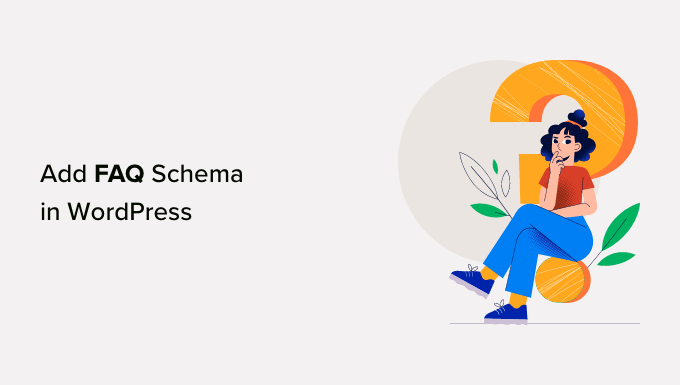
SSS Şeması Nedir?
SSS şeması, Google'ın bir SSS bölümünü tanımlamasına yardımcı olmak için web sitenizin sayfalarına ekleyebileceğiniz, yapılandırılmış veri olarak da bilinen akıllı bir işaretleme kodudur.
SSS şeması eklerseniz, Google size WordPress web sitenizin adının hemen altında SSS'leri de gösteren geliştirilmiş bir arama sonucu listesiyle ödüllendirmeyi seçebilir.
İşte bir SSS sonucu örneği. Google soruları gösterir ve cevapları görmek için aşağı oklarını tıklayabilirsiniz.

Google'da artan bu görünürlük, web sitenize daha fazla trafik anlamına gelir. Ayrıca blogunuzun konuyla ilgili bir otorite gibi görünmesini sağlar.
Ayrıca, yapılandırılmış SSS şeması, içeriğinizi soru-cevap yaklaşımını tercih eden kullanıcılar için daha faydalı hale getirir.
SSS şeması ile sorular ve cevaplar üzerinde kontrol sizde olur. İçeriği istediğiniz gibi özelleştirebilirsiniz. Organik tıklama oranınızı (CTR) artırmak için emojiler bile ekleyebilirsiniz. organik tıklama oranınızı (CTR).
SSS'leriniz ayrıca Google'ın ‘İnsanlar da soruyor’ kutularında da görünebilir, bu da potansiyel bir görünürlük artışı sağlar.
Bu kutular birçok arama sorgusu için görünür ve daha fazla bilgi için bir web sitesine bağlantılı ek sorular listesi sunar.

Ancak, WordPress web sitenize SSS şeması eklemenin SSS'lerinizin Google'da görünmesini garanti etmeyeceğini belirtmek önemlidir. Ancak, görülme şansınızı artıracaktır.
SSS Şeması Yönergeleri
Before adding FAQ schema to your pages and posts, it’s important to understand Google’s content guidelines.

Sayfanızda sorular ve cevaplardan oluşan bir liste varsa yalnızca SSS (FAQ) şemasını kullanmalısınız. Sayfanız yalnızca tek bir soru soruyorsa, bunun yerine Soru-Cevap (QA) şemasını kullanmalısınız.
SSS şemasını reklam amaçlı veya şiddet, müstehcen, nefret dolu, tehlikeli veya yasa dışı dil içeren soru ve cevaplar için kullanmamalısınız.
Sayfanızda aynı soru ve cevap birden çok kez görünüyorsa, SSS şemasını yalnızca bir örneğe eklemeniz önemlidir.
SSS'lerinizdeki sorular ve cevaplar, sayfanızdaki içerikte de görünmelidir.
Son olarak, her sorunun sorunun tamamını ve her cevabın cevabın tamamını içerdiğinden emin olun.
WordPress'e SSS Şeması Nasıl Eklenir
WordPress'e SSS şeması eklemenin en kolay yolu, bunu sizin için halleden bir eklenti yüklemektir, ancak eklenti olmadan da yapabilirsiniz.
Her iki seçeneği de ele alacağız ve kullanmak istediğiniz yönteme atlamak için aşağıdaki hızlı bağlantıları kullanabilirsiniz:
- All in One SEO ile WordPress'te SSS Şeması Ekleme
- WordPress'te Eklenti Olmadan SSS Şeması Ekleme
- WordPress SSS Şemanızı Test Etme
- WordPress'te Schema İşaretlemesi Üzerine Uzman Rehberleri
Yöntem 1: All in One SEO ile WordPress'e SSS Şeması Ekleme
The best way to add FAQ schema in WordPress is with the All in One SEO Pro plugin. It’s the best SEO plugin for WordPress, used by over 3 million sites.
Yapmanız gereken ilk şey eklentiyi kurmak ve etkinleştirmektir. Daha fazla ayrıntı için, WordPress'e bir eklentinin nasıl kurulacağına ilişkin kılavuzumuza bakın.
Not: All in One SEO'nun ücretsiz bir sürümü mevcuttur, ancak WordPress'e SSS şeması eklemek için premium sürüme ihtiyacınız vardır.
Etkinleştirmenin ardından eklenti bir kurulum sihirbazı çalıştıracaktır. Kurulumu tamamlamak için ekrandaki talimatları izleyebilirsiniz. Daha fazla yardıma ihtiyacınız olursa, lütfen WordPress için All in One SEO'yu doğru bir şekilde nasıl kuracağınız hakkındaki rehberimize göz atın.

Kurulumu tamamladıktan sonra WordPress kontrol paneline döneceksiniz.
Yönetici kenar çubuğunda yeni bir 'Tüm SEO' menü öğesi görebilirsiniz.
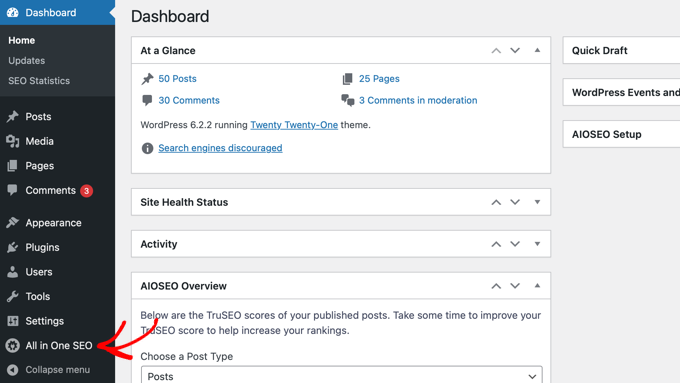
If you had the free version of All in One SEO installed, then all of your settings will automatically transfer to the Pro version. The free version will be automatically deactivated.
All in One SEO kurulup etkinleştirildiğine göre, SSS şemasını eklemek istediğiniz sayfaya veya gönderiye gitmeniz gerekir.
Sadece içerik düzenleyicisinin en altına kaydırın, orada AIOSEO Ayarlarını göreceksiniz.
'Şema' sekmesine tıkladığınızda, şema ayarlarının varsayılan olarak otomatik olarak etkinleştirildiğini görebilirsiniz. Ardından, özelleştirmek için 'Şema Oluştur' düğmesine tıklayabilirsiniz.

Bu, uygulamak istediğiniz şema türünü seçebileceğiniz Şema Kataloğu'nu getirecektir.
Ardından, SSS seçeneğini bulmanız ve yanındaki 'Şema Ekle' düğmesine tıklamanız gerekir.

Artık SSS bilgilerinizi girmeye başlayabilirsiniz.
Sayfanız veya gönderiniz için bir ad ve açıklama ekleyerek başlayın. Bu alanlara emoji eklemek için AIOSEO'nun kolay emoji seçicisini bile kullanabilirsiniz.
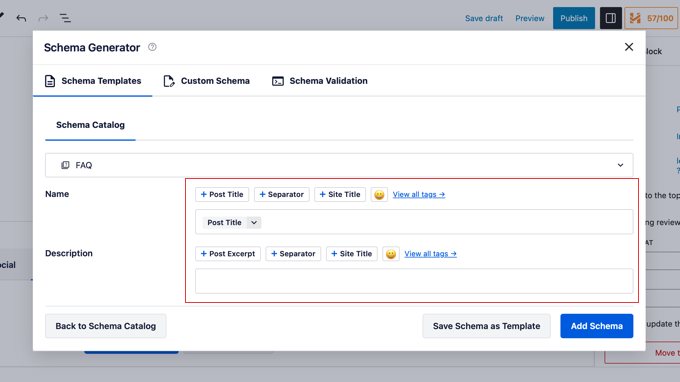
Bundan sonra, ilk SSS sorunuz için Soru ve Cevap alanlarını eklemeye başlamak için aşağı kaydırmalısınız.
Daha fazla soru eklemek için ‘Başka Soru Ekle’ bağlantısına da tıklayabilirsiniz.

İşiniz bittiğinde, 'Şema Ekle' düğmesine tıklamayı unutmayın.
SSS şema işaretlemenizin doğru eklenip eklenmediğini test etmek istiyorsanız, SSS şemamızı test etme bölümümüze nasıl test edeceğinizi kaydırın.
Yöntem 2: Eklenti Olmadan WordPress'e SSS Şeması Ekleme
Bir eklenti olmadan WordPress'e SSS şeması eklemek istiyorsanız, bunu manuel kod yöntemimizi kullanarak yapabilirsiniz.
İlk olarak, SSS şema kodunu oluşturmanız gerekecektir. Bunu SSS Sayfası JSON-LD Şema Oluşturucu kullanarak yapabilirsiniz.
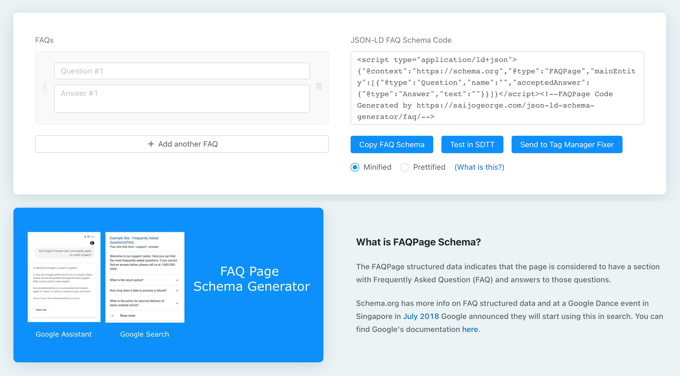
Aracı sol tarafına sorularınızı ve cevaplarınızı ekleyerek başlayın. İhtiyaç duyduğunuz kadar soru eklemek için 'Başka Bir SSS Ekle'ye tıklayabilirsiniz.
Yazdıkça, şema işaretlemesi sağ tarafta güncellenecektir.
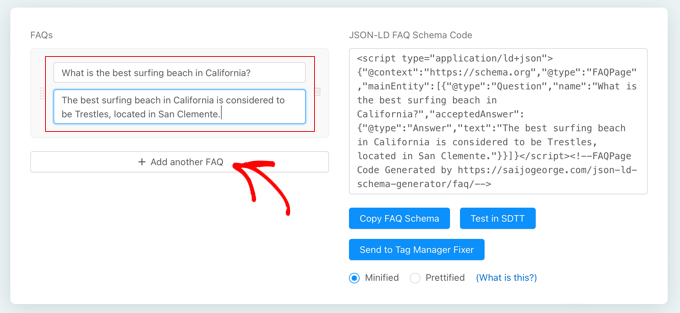
Bir sonraki adımınız, az önce oluşturduğunuz kodu WordPress'e yapıştırmaktır. Kodu kopyalamak için 'SSS Şemasını Kopyala'ya tıklamanız yeterlidir.
Ardından, SSS şemasını eklemek istediğiniz sayfaya veya gönderiye gidin.
blok düzenleyiciyi kullanıyorsanız, Özel HTML bloğu eklemeniz ve SSS şema işaretlemesini içine yapıştırmanız gerekir.
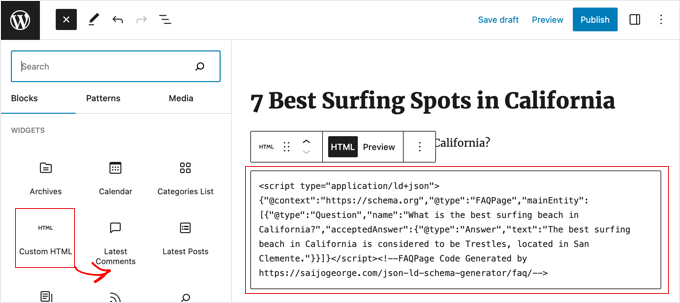
Hala eski klasik düzenleyiciyi kullanıyorsanız, metin düzenleyiciye geçmeniz gerekir.
After that, you can paste the schema markup at the bottom of your post.
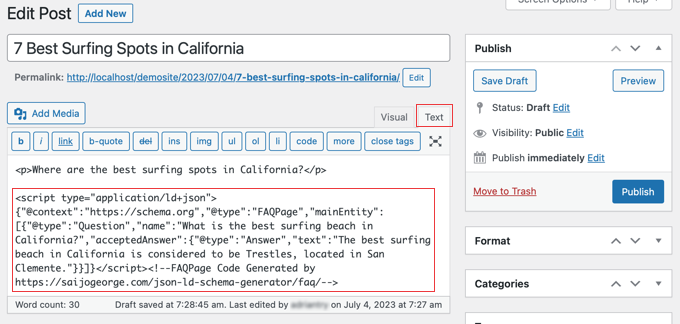
Bitirdiğinizde, değişikliklerinizi kaydetmek için 'Güncelle' veya 'Yayınla' düğmesine tıklamanız yeterlidir.
WordPress SSS Şemanızı Test Etme
Since your FAQ schema code is specifically for Google, you can’t tell whether it’s working just by looking at your page.
SSS şema işaretlemenizin doğru olup olmadığını test etmek için Google'ın Zengin Sonuçlar Testi sayfasını kullanabilirsiniz. SSS şeması içeren sayfanın URL'sini girmeniz ve 'URL'yi Test Et'e tıklamanız yeterlidir.
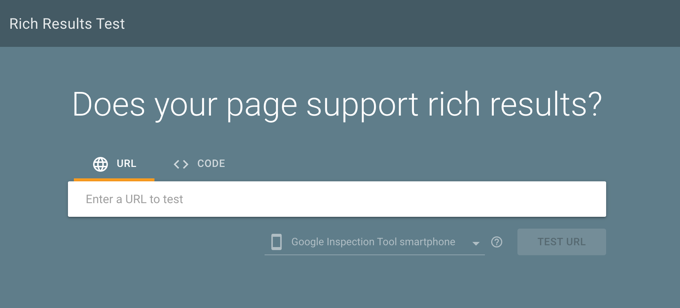
Google, yalnızca SSS şeması değil, sayfanızı her türlü şema işaretlemesi için analiz edecektir. Sayfanız başka türde şemalar kullanıyorsa birden fazla sonuç görebilirsiniz.
Metin tamamlandığında, "SSS" başlığı altındaki sonuçları genişletin.
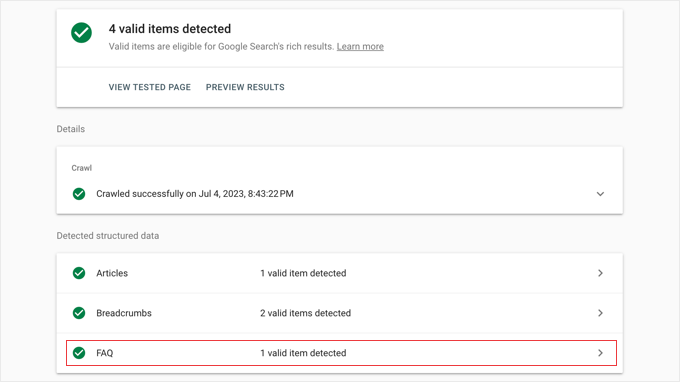
SSS bölümünüze eklediğiniz gerçek soru-cevap çiftlerini görmelisiniz. Bunlar doğruysa, hazırsınız demektir.
Doğru değilse, geri dönüp SSS şemanızı doğru ayarladığınızdan emin olmak için tekrar kontrol etmeniz gerekecektir.
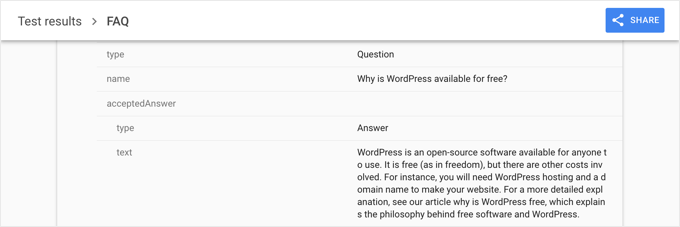
Doğru öğeler hala görünmüyorsa, WordPress önbelleğinizi temizlemenizi öneririz, çünkü önbelleğe alma eklentileri Google'a içeriğinizin güncel olmayan bir sürümünü gösterebilir.
WordPress'te Schema İşaretlemesi Üzerine Uzman Rehberleri
Artık WordPress'e SSS şeması eklemeyi bildiğinize göre, şema işaretlemesiyle ilgili diğer bazı rehberleri görmek isteyebilirsiniz:
- WordPress ve WooCommerce'e Schema İşaretlemesi Nasıl Eklenir
- WordPress'e SEO Dostu 'Nasıl Yapılır' Schema'sı Nasıl Doğru Eklenir
- WordPress'e SEO Dostu Tarif Şeması Nasıl Eklenir (Kolay Yol)
- WordPress'te Yerel İşletme İçin Birden Fazla Konum Şeması Nasıl Eklenir
- WordPress İçin En İyi Şema İşaretleme Eklentileri
- WordPress'e Etkinlik Şeması Nasıl Eklenir (Adım Adım)
- Yeni Başlayanlar İçin Rehber: WordPress'te Zengin Snippet'ler Nasıl Kullanılır
- WordPress Sitenizle Google Öne Çıkan Snippet Nasıl Alınır
- WordPress Siteniz İçin Google Sitelinks Nasıl Alınır
We hope this article helped you learn how to easily add FAQ schema in WordPress. You may also want to see our ultimate WordPress SEO guide to boost your rankings and our expert picks for the best social media plugins for WordPress.
Bu makaleyi beğendiyseniz, lütfen WordPress video eğitimleri için YouTube Kanalımıza abone olun. Bizi ayrıca Twitter ve Facebook'ta da bulabilirsiniz.





Olaf
SEO eklentilerim ücretsiz sürümlerinde olduğu için, bu işaretleme şemalarını veya kullanımlarını içermiyorlar. Nasıl manuel olarak oluşturulacağına dair bir rehber sağlamanız çok güzel. Çevrimiçi bir oluşturucu kullanmak ve ardından blok düzenleyiciyi kullanmak, lisans eksikliği nedeniyle SEO eklentisi buna izin vermediğinde iyi bir alternatif gibi görünüyor. Benzer miktarda zaman alıyor gibi de görünüyor. Ücretsiz olarak her zaman bir alternatif yolun olması harika.
kzain
WordPress sitemin SEO'sunu ve kullanıcı deneyimini geliştirmek istiyordum ve SSS şemasını eklemek eksik parçaydı. Adım adım rehberiniz uygulamayı kolaylaştırdı ve faydaları ile en iyi uygulamaların açıklamalarını takdir ediyorum. Zengin Snippet eklentisini kullanma ipucunuz özellikle yardımcı oldu. Sitemin arama motoru görünümünü iyileştirmeme ve ziyaretçilerime daha iyi bir deneyim sunmama yardımcı olduğunuz için teşekkürler
Jiří Vaněk
Makalelerime SSS eklersem, Google yalnızca işaretlemeye başvurmadan bunları kullanma şansına sahip mi? Genellikle web sitemde Elementor kullanarak akordeon şeklinde SSS kullanıyorum. Google'ın bu formatı da kullanıp kullanamayacağını merak ediyorum, yoksa bu şekilde işe yarayabileceği umudu boş bir hayal mi?
WPBeginner Desteği
Bir ihtimal var ama içeriği Google'ın anlamasına bağlı kalırsınız. İşaretlemeyi eklemek, arama motorlarına içeriğin türünü açıkça belirtir.
Yönetici
Jiří Vaněk
Tavsiye için teşekkürler. İşaretleme şemaları eklemeye başladım ve gerçekten çok daha iyi.
Ralph
Yani anladığım kadarıyla bu SSS şeması Google için ve normal SSS web sitemiz için mi?
Web sitesindeki SSS'nin daha uzun, SSS şemasının ise daha kısa olmasının bir önemi var mı? Yoksa Google'dan bir tür ceza almamak için aynı mı olmalı?
Ben her zaman Google'ın bilgileri web sitesinin kendisinden çektiğini ve ayrı SSS'ler olmadığını düşünürdüm.
WPBeginner Desteği
Şema ikisi arasında %100 aynı olmasa da çok fazla sorun olmaz. Bilginin kendisi için Google bazı bilgileri tarayabilir ancak şema olmadan, bir SSS'yi SSS olarak göreceğinin garantisi yoktur.
Yönetici
Sasa Evans
2. yöntemi denedim. Google'da iyi ancak SSS'ler sayfamda görüntülenmiyor. Sayfada görünmeleri gerekmez mi?
WPBeginner Desteği
The Schema markup is for search engines to understand the FAQ for a post or page, if you wanted your users to see a FAQ section you would need to add that to your content.
Yönetici
A. Hammouda
Açıklanan 2. yöntemi denedim, işe yaramadı.
Google tarafından algılanmayan bir gönderimim var.
WPBeginner Desteği
Bunun en yaygın nedeni, önbelleği temizlemek için bir önbellekleme eklentinizin olmasıdır.
Yönetici
Huma Asim
bilgi için çok teşekkürler
benim için çok faydalı oldu
WPBeginner Desteği
Rica ederim, bilgilerimizin yardımcı olmasına sevindik!
Yönetici
Axel Metayer
Cool Video tutorial thanks. I tried to add Schema to a category page. but the “script” tags are always removed and there is no block editor. Do you have an Idea how to solve it?
WPBeginner Desteği
Kategori sayfaları için, işaretleme için bir eklenti kullanmanızı öneririz, çünkü manuel olarak eklemek temanızın şablon dosyalarını düzenlemenizi gerektirecektir ve bu da biraz kodlama bilgisi gerektirir.
Yönetici
Leo Emery
Merhaba harika bir eğitim. Az önce AIOSEO'ya (ücretli) yükselttim. Gönderilerimde birçok soru ve cevap var.
SSS şemasına eklenecek soru sayısı konusunda merak ediyordum, kaç tane eklemeliyim? Yoksa fark eder mi?
Teşekkürler
Leo
WPBeginner Desteği
As long as it adds value then you can add as many questions and answers to your FAQ that you would like
Yönetici